Tātad jūs tikko saņēmāt savu pirmo Zilo ekrānu (BSOD) vai varbūt savu divdesmito reizi? Neatkarīgi no tā, lielākā daļa cilvēku nezina, kā pašas noteikt BSOD problēmas. Ja jums ir kāds ģimene ģimenē, viņi varētu to labot jums, bet ir daudz reižu, kad jums ir jānosūta “izgāztuves” faili tehniskai personai, lai viņi varētu noteikt problēmas cēloni .
Atkritumu faili ir vienkārši log faili, kas izveidoti, kad notiek BSOD. Tai ir visa informācija, kas saistīta ar kļūdu, un to var analizēt, lai noteiktu, kas radīja kļūdu. Šajā ziņojumā es jums pastāstīšu par dažām bezmaksas programmām, kas sagrābīs jums izgāztos failus un vai nu tos apskatīs, vai arī izveidos labi organizētu mapi, kuru varat zip un ievietot forumā, e-pastu uz savu IT nodaļu, e-pastu draugam utt. Jūs vienmēr varat meklēt failus un mēģināt tos paši analizēt, un es esmu arī mazliet mazinājis šo informāciju.
Ja vēlaties paši izmēģināt avārijas pārskatus, varat izmēģināt vēl vienu izsmalcinātu programmu, ko sauc par BlueScreenView.
//www.nirsoft.net/utils/blue_screen_view.html

Programma automātiski skenē visus jūsu minidump failus, kas būtībā ir noderīgi avārijas izgāztuves failu apakšgrupās, un parāda informāciju par katru avāriju vienā tabulā. Minidump failiem ir jābūt mazākiem ar būtisku informāciju, lai to varētu vieglāk nosūtīt internetā.
Kas ir foršs par šo programmu ir tas, ka jūs varat redzēt sākotnējo zilo crash ekrāns, ka Windows displejiem un visu ķekars citu informāciju, ieskaitot laiku crash un faila nosaukumu / aprakstu par katru vadītāja, kas, iespējams, ir izraisījusi avāriju.

Kopumā, BlueScreenView ir ļoti labs, bet ir reizes, kad tas radīs nepareizu draiveri kā problēmas cēloni. Iemesls tam ir tāpēc, ka tiek pieņemts, ka pēdējais draiveris tiek ielādēts pirms crash ir cēlonis, un tādēļ tas dod Microsoft vadītājiem daudz vairāk vainas nekā trešo pušu draiveri, kas ir īsti vainīgie.
Windows atkļūdošanas rīki
Ja jūs patiešām vēlaties, lai jūsu rokas netīrās bez nepieciešamības kļūt par tehnisko guru, varat lejupielādēt Windows atkļūdošanas rīkus, kas prasa lejupielādēt Windows SDK. Jums ir arī iespēja lejupielādēt jaunāku atkļūdošanas rīku, ko sauc par WinDbg priekšskatījumu. Tam ir labāks priekšējais gals un tas ir ātrāks par sākotnējo WinDbg rīku, kas ir SDK. WinDbg varat lejupielādēt šeit:
//docs.microsoft.com/en-us/windows-hardware/drivers/debugger/debugger-download-tools
Pretējā gadījumā lejupielādējiet Windows 10 SDK šeit:
//developer.microsoft.com/en-US/windows/downloads/windows-10-sdk
Kad dodaties uz instalēšanu, jūs redzēsiet iespēju sarakstu ar izvēles rūtiņām. Jums ir nepieciešams tikai instalēt Windows atkļūdošanas rīkus . Viss pārējais var tikt pārbaudīts.

Pēc instalēšanas jūs varat doties uz visām programmām, un jūs redzēsiet jaunu mapi ar nosaukumu Windows Kits, kurā ir iekšējās atkļūdošanas rīks (WinDbg).

Vienkārši palaist programmu un noklikšķiniet uz File un Open Crash Dump .

Tagad viss, kas jums jādara, ir meklēt jūsu datorā failus, kas beidzas ar * .dmp vai * .mdmp. Visus minidump failus varat atrast šeit:
% SystemRoot% Minidump
Lai varētu skatīt slēptos un sistēmas failus, jums būs jāmaina sistēmas iestatījumi, pretējā gadījumā tie netiks parādīti. Kad dump fails ir atvērts, tas mēģinās to analizēt un pastāstīt, kur radās problēma. Ir lietderīgi izmantot BlueScreenView un WinDbg, lai analizētu izgāztuves failu, jo tie var sniegt dažādas atbildes.
Tas noteikti nav visaptverošs ceļvedis, lai nolasītu vai analizētu izgāztuves failus, bet, cerams, jūs saņemsiet pareizajā virzienā atkarībā no tā, ko vēlaties darīt ar izgāztuves failiem. Izbaudi!
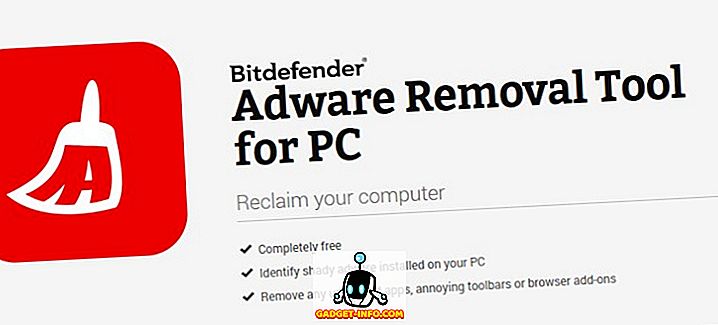






![vairāk sīkumu - Sv. Valentīna dienas vēsture [Animēts video]](https://gadget-info.com/img/more-stuff/595/history-st-valentine-s-day.jpg)

